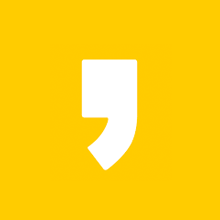넷플릭스 시청기록 삭제하는 방법은 2가지가 있는데요, 둘 다 너무 간단한 방법으로 클릭 몇 번이면 설정이 가능합니다.
현재 넷플릭스는 모바일, 태블릿, PC, TV 등에서 시청이 가능한데요, 한 가지 플랫폼에서 로그인해서 시청기록을 삭제하면 나머지 다른 플랫폼에서는 계정으로 연동되어 자동으로 삭제 처리되어 있으니 사용하기 간편한 플랫폼을 이용해서 시청기록을 삭제하시면 됩니다
우선 가장 쉽게 이용이 가능한 스마트 폰 앱을 이용한 넷플릭스 시청기록 삭제 방법을 알려드립니다.
스마트폰으로 시청기록 삭제하는 방법
스마트폰 넷플릭스 어플에서 시청기록 삭제하는 방법은 터치 3번이면 바로 하실 수 있습니다.
1. 넷플릭스 어플에 접속합니다. '김 땡땡님이 시청 중인 콘텐츠' 란에 삭제하고자 하는 콘텐츠를 확인합니다.
2. 콘텐츠 썸네일 우측 하단에 보면 노란 박스의 점점점이 보입니다. 터치합니다.
3. 메뉴가 뜨고 가장 하단에 '줄에서 삭제'가 보입니다. 터치합니다.
4. '삭제'를 터치하면 바로 줄에서 삭제가 되고, 시청기록 삭제가 완료됩니다.

시청 중인 콘텐츠에는 삭제가 완료되어 더 이상 확인이 안 되며, PC, TV로 접속 시에도 동일하게 처리가 완료되었습니다.
PC에서 시청기록 삭제하는 방법
PC에서 삭제하는 방법 또한 크게 다르지 않습니다.
우선 넷플릭스 홈페이지에 접속하여 내 프로필로 로그인합니다.

메인화면에 "김 땡땡님이 시청 중인 콘텐츠" 항목에서 내가 삭제하고자 하는 콘텐츠를 확인한 후 그 콘텐츠 위에 마우스 커서를 올려둡니다.
클릭을 하면 상세페이지로 이동하기 때문에 클릭을 하지 말고 마우스 커서만 올려둡니다.

그러면 왼쪽 상단 이미지처럼 콘텐츠 창이 확대되어 뜹니다.
그리고 콘텐츠 썸네일 이미지 하단에 버튼 5개가 뜨는 게 보입니다.
그중 가장 오른쪽에 있는 x 표시로 마우스 커서를 이동하면 '줄에서 삭제'라고 상단에 뜨는 게 보입니다.
클릭합니다. 그러면 이유를 알려달라며 팝업창이 뜨는데 3가지 이유 중 선택하셔도 되고, 선택하지 않으시고 그냥 아무 곳이나 클릭하시면 삭제됩니다. 평가에 따라 알고리즘에 반영이 되겠죠?
나의 콘텐츠 시청 줄에서 삭제처리가 되어 모바일 앱에서도, TV에서도 삭제가 된 것을 확인할 수 있습니다.
시청기록을 일일이 삭제하는 방법도 있지만 여러 명이 사용하는 계정이라면 나의 프로필을 잠금 설정할 수 있습니다.
4자리의 비밀번호를 입력해야 내 프로필로 접속을 할 수 있기 때문에 본인도 비밀번호를 까먹으면 접속할 수 없습니다.
따라서 시청기록을 일일이 삭제할 필요가 없겠죠.
물론 시청 목록을 깔끔하게 하기 위해서는 시청기록 삭제는 필수이긴 합니다.
프로필 잠금 설정은 하단의 글을 참고해주세요.
넷플릭스 프로필 잠금설정, 잠금해제 및 시청기록 삭제하는 방법
1 계정 구매로 최대 4명까지 동시 시청 가능하도록 설정되어 있던 넷플릭스. 그동안 친구들과 1/N로 금액을 나누어 저렴하게 이용을 하곤 했는데 계정을 공유하는 사람이라면 누구나 다른 프로필
seeyoumovie.tistory.com
'OTT 사용법 > 넷플릭스' 카테고리의 다른 글
| 넷플릭스 마이네임 시청 수위 등 총정리 (줄거리, 원작, 배우 등) (0) | 2021.10.17 |
|---|---|
| 넷플릭스 요금제 종류 (0) | 2021.09.19 |
| 넷플릭스 프로필 잠금설정, 잠금해제 및 시청기록 삭제하는 방법 (0) | 2021.08.25 |